Win8系统怎样关闭无线网后无法打开WiFi?Win8系统关闭无线网后无法打开WiFi的解决办法
人气:0Win8系统关闭无线网后无法打开WiFi的解决方法:
1、在电脑右下角托盘区的的网络按钮上右键单击“疑难解答”,打开 Windows 网络诊断窗口;

2、在 Windows 网络诊断窗口中,系统提示你遇到哪种网络连接问题类型?选择下面的“我遇到了其他问题”;
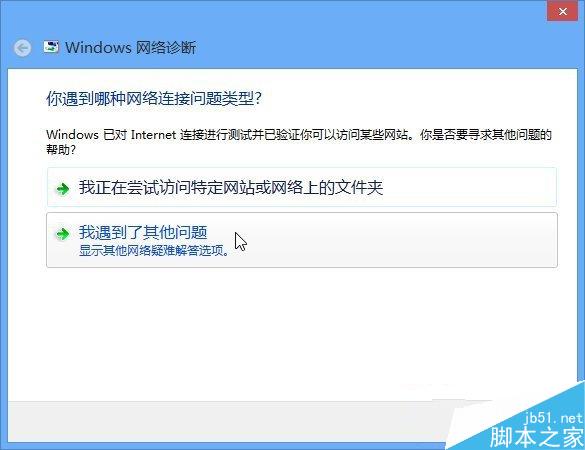
3、选择要疑难解答的网络连接问题为“使用特定网络适配器(例如,以太网适配器或无线适配器)”;
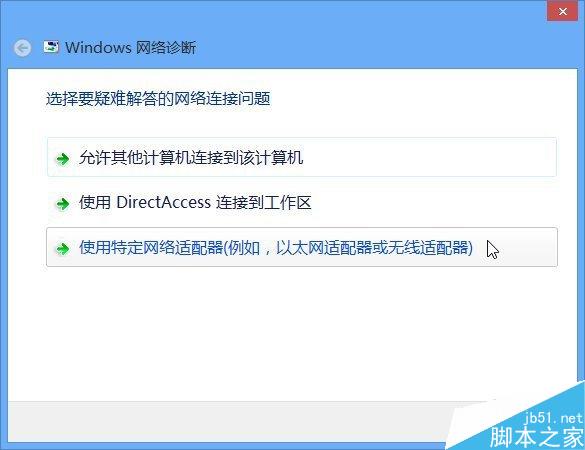
4、选择要诊断的网络适配器为“Wi-Fi”,然后点击下一步;

5、系统开始进行网络诊断,稍等片刻;
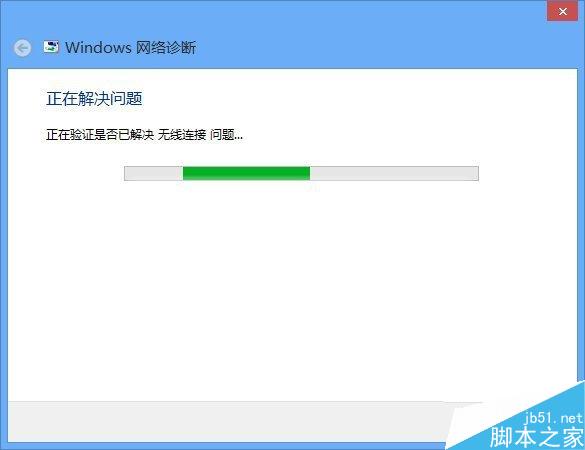
6、启用无线功能,关闭疑难解答;
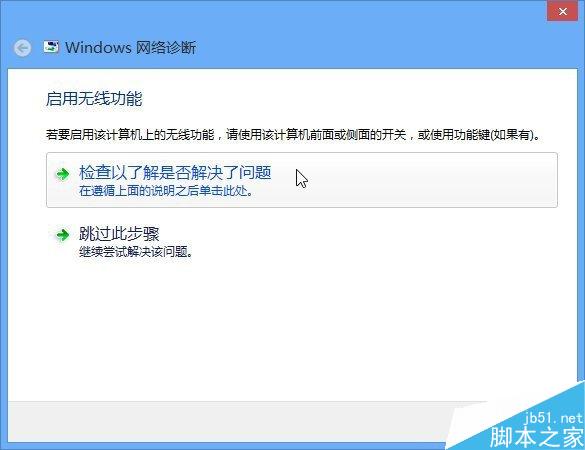
7、无线不能使用的问题彻底解决,键盘上的功能键也可以正常使用了。

以上就是对Win8系统关闭无线网后无法打开WiFi的解决方法的介绍,有同样我呢提的朋友可以动手尝试下,希望可以帮助到大家。
加载全部内容